用友u8-出纳管理操作手册
用友U8软件软件操作手册

用友U8管理软件简易操作手册一、总账日常业务处理1、进入用友企业使用平台。
双击桌面上的在登录界面如设置有密码,输入密码。
没有密码就直接确定。
2、填制凭证进入系统之后打开总账菜单下面的填制凭证。
如下图直接双击填制凭证,然后在弹出凭证框里点增加。
制单日期可以根据业务情况直接修改,输入附单据数数(可以不输),凭证摘要(在后面的可以选择常用摘要),选择科目直接选择(不知道可以选按F2或点击后面的),如果科目为往来科目则要输入往来单位名称,可以直接选择或在《供应商》《客户》处输入往来单位名称的任意一个名称然后再点将自动模糊过滤。
如果往来单位为新增加的单位则在选择的框中点“编辑”选中往来单位的分类然后点增加输入往来单位的编号和简称,然后点保存。
增加好之后退出返回单位列表。
确定往来单位后确定或双击单位名称。
输入借贷方金额,凭证完后如需继续作按增加自动保存,按保存也可,再按增加。
3.修改凭证没有审核的凭证直接在填制凭证上面直接修改,改完之后按保存。
(审核、记帐了凭证不可以修改,如需修改必须先取消记帐、取消审核)。
4.作废删除凭证只有没有审核、记帐的凭证才可以删除。
在“填制凭证”第二个菜单“制单”下面有一个“作废\恢复”,先作废,然后再到“制单”下面“整理凭证”,这样这张凭证才被彻底删除。
5.审核凭证双击凭证里的审核凭证菜单,需用具有审核权限而且不是制单人进入审核凭证才能审核(制单单人不能审核自己做的凭证)选择月份,确定。
再确定。
直接点击“审核”或在第二个“审核”菜单下的“成批审核”6.取消审核如上所述,在“成批审核”下面有一个“成批取消审核”,只有没有记帐的凭证才可以取消审核。
7.主管签字同审核凭证操作一样只是在选择凭证菜单的时候为主管签字8.凭证记账所有审核过的凭证才可以记帐,未审核的凭证不能记账,在“总帐——凭证——记账”然后按照提示一步一步往下按,最后提示记帐完成。
9.取消记帐在“总帐”—“期末”—“对帐”菜单按“Ctrl+H”系统会提示“恢复记帐前状态已被激活”。
用友《ERP U8》的基本使用说明

一.用友ERP-u8系统初始化步骤注:(1)、两种方式:总帐系统初始化系统控制台——>基础设置(2)、注意编码级次1、会计科目:增加、修改、删除注:已使用科目增加下级科目操作重点:指定科目:如果不指定银行、现金的总帐科目,将无法进行出纳管理。
在会计科目界面——>编辑——>指定科目——>现金总帐科目——>银行总帐科目——”>”到"已选科目"栏中——>确定</P< p>2、外币汇率设置3、凭证类别设置:五种凭证类别方式凭证限制条件,限制科目4、结算方式设置5、部门档案设置6、职员档案设置7、客户、供应商分类及档案设置:注意先分类后档案说明1.客户名称用于销售发票的打印,客户简称用于业务单据和账表的屏幕显示。
2.客户的税号是开具销售专用发票的前提。
3.发货仓库用于单据中仓库缺省值。
4.扣率输入客户在一般情况下可以享受购货折扣率,用于销售单据中.8、项目档案设置:增加项目大类:增加——>在"新项目大类名称"栏输入大类名称——>屏幕显示向导界面——>修改项目级次指定核算科目:核算科目——>【待选科目】栏中系统列示了所有设置为项目核算的会计科目——>选中待选科目——>点击传送箭头到已选科目栏中——>确定项目分类定义:项目分类定义——>增加——>输入分类编码、名称——>确定</P< p>增加项目目录:项目目录——>右下角维护——>项目目录维护界面——>增加——>输入项目编号、名称,选择分类——>输入完毕退出9、录入期初余额☆输入末级科目(科目标记为白色)的期初余金额和累计发生额☆上级科目(科目标记为浅黄色)的余额和累计发生额由系统自动汇总☆辅助核算类科目(科目标记为蓝色)余额输入时,必须双击该栏,输入辅助帐的期初明细☆录入完毕后,可以试算、对帐检查期初数据。
用友U8_系统管理使用手册

用友U8_系统管理使用手册一、系统概述用友U8是一款功能强大的企业级管理软件,涵盖了财务管理、人力资源管理、供应链管理等多个方面。
系统管理是U8的核心模块之一,它负责整个系统的配置、维护和安全管理工作。
通过系统管理,用户可以方便地设置系统参数、管理用户权限、监控系统运行状态等。
二、系统参数设置1. 进入系统管理模块后,选择“系统参数”选项。
2. 在系统参数界面,用户可以设置公司的基本信息,如公司名称、地址、电话等。
3. 用户还可以设置系统的日期和时间格式,以及货币单位等。
4. 对于财务模块,用户需要设置会计科目、账套等信息。
5. 对于人力资源模块,用户需要设置员工信息、部门信息等。
6. 对于供应链模块,用户需要设置供应商信息、客户信息等。
三、用户权限管理1. 进入系统管理模块后,选择“用户管理”选项。
2. 在用户管理界面,用户可以添加新用户、编辑现有用户信息、删除用户等。
3. 用户还可以为每个用户分配不同的角色和权限,确保系统的安全性。
4. 用户角色包括系统管理员、财务人员、人力资源人员等,每个角色拥有不同的权限。
5. 用户权限包括查看、编辑、删除等操作权限,以及访问不同模块的权限。
四、系统监控1. 进入系统管理模块后,选择“系统监控”选项。
2. 在系统监控界面,用户可以查看系统的运行状态,如CPU使用率、内存使用率等。
3. 用户还可以查看系统的日志信息,了解系统的运行情况。
4. 如果系统出现异常,用户可以通过系统监控及时发现并解决问题。
5. 系统监控还可以帮助用户优化系统性能,提高系统运行效率。
用友U8_系统管理使用手册五、数据备份与恢复1. 数据备份是保障系统安全的重要措施。
在系统管理模块中,选择“数据备份”选项。
2. 用户可以设置自动备份计划,确保数据定期备份。
3. 手动备份也是可行的选择,用户可以随时触发备份过程。
4. 在“数据恢复”选项中,用户可以恢复之前备份的数据,以应对系统故障或数据丢失的情况。
U8操作手册
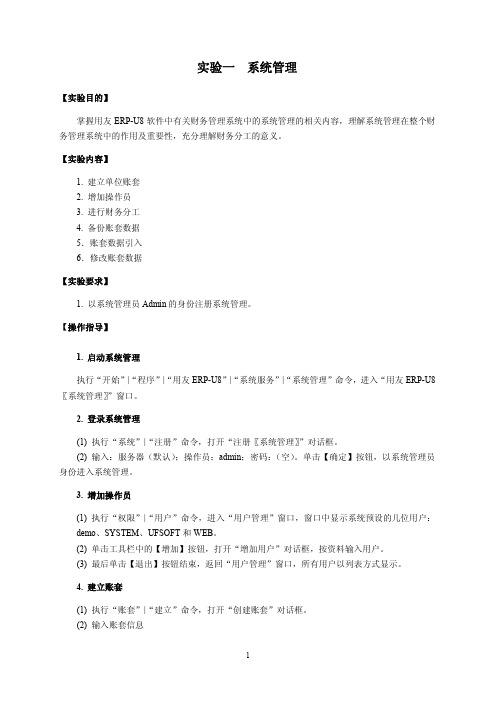
实验一 系统管理【实验目的】掌握用友 ERPU8 软件中有关财务管理系统中的系统管理的相关内容,理解系统管理在整个财 务管理系统中的作用及重要性,充分理解财务分工的意义。
【实验内容】1. 建立单位账套2. 增加操作员3. 进行财务分工4. 备份账套数据5.账套数据引入6.修改账套数据【实验要求】1. 以系统管理员 Admin的身份注册系统管理。
【操作指导】1. 启动系统管理执行“开始”|“程序”|“用友ERPU8”|“系统服务”|“系统管理”命令,进入“用友 ERPU8 ”窗口。
〖系统管理〗2. 登录系统管理(1) 执行“系统”|“注册”命令,打开“注册〖系统管理〗 ”对话框。
(2) 输入:服务器(默认);操作员:admin;密码:(空)。
单击【确定】按钮,以系统管理员 身份进入系统管理。
3. 增加操作员(1) 执行“权限”|“用户”命令,进入“用户管理”窗口,窗口中显示系统预设的几位用户:demo、SYSTEM、UFSOFT和 WEB。
(2) 单击工具栏中的【增加】按钮,打开“增加用户”对话框,按资料输入用户。
(3) 最后单击【退出】按钮结束,返回“用户管理”窗口,所有用户以列表方式显示。
4. 建立账套(1) 执行“账套”|“建立”命令,打开“创建账套”对话框。
(2) 输入账套信息现存账套:系统将已存在的账套以下拉列表框的形式显示,用户只能查看,不能输入或修改。
账套号:必须输入。
账套名称:必须输入。
即单位名称。
账套路径:采用系统的缺省路径。
启用会计期:必须输入。
系统缺省为计算机的系统日期,更改为账套启用日期。
输入完成后,单击【下一步】按钮,进行单位信息设置。
(3) 输入单位信息单位名称:用户单位的全称,必须输入。
单位简称:用户单位的简称,最好输入。
其它栏目都属于任选项。
输入完成后,单击【下一步】按钮,进行核算类型设置。
(4) 输入核算类型。
本币代码:采用系统默认值“RMB”。
用友软件U8系统用户操作手册

5.1修改凭证必须在“填制凭证“窗口下才能进行修改。
5.2填制后未进行过签字、审核等后续处理,直接找到需要修改的凭证修改即可。
5.3审核后发现错误需要修改时,直接取消审核返回5.1进行修改。
5.4记帐后发现错误需要修改时,需要取消记帐、取消审核等操作返回5.1进行修改。
如果想把某个用户设为帐套主管,直接在”账套主管”上打√即可
(四)如何备份账套数据
系统提供两种备份方式:自动备份和手工备份
一、自动备份:首先在本地硬盘上建立一个新文件夹,文件夹名称设为“用友自动备份”。然后以Admin身份注册登录系统管理(同上) “系统”菜单
“设置自动备份计划” “增加” 输入自动计划编号、自动计划名称,将“发生频率”设为每周,“发生天数”和“开始时间”根据本单位实际情况设置,“保留天数”设为7天 选择刚才已经建立好的“用友自动备份”文件夹
二、企业门户
(一)基础设置
1、操作方法
以操作员身份注册登录用友U8企业门户 设置 (企业门户左下方) 基础档案
2、特别提醒
? 基础档案的内容需根据实际情况进行设置,并非每一项都要设置。
? 客户分类一项是指对单位在日常经营过程中的客户进行分类,其分类标准一般根据单位统计需要进行。供应商分类亦是如此。在设置时必须先设置分类再设置档案。如果在建立账套时,未选择客户,供应商分类则不用输入。
? 凭证记账后期初余额为只读状态,不能再修改。
? 期初录入完毕后进行试算平衡,平衡后就可以进行日常工作。
(二)日常操作
2.1填制凭证
1.凭证编号:系统默认按时间顺序自动编号。如不需要系统自动编号,请手工编号。
需要手工编写凭证号时(主要针对在整理凭证时,出现提示“是否整理凭证断号时”选择“否”的情况下),单击【总帐】--【设置】--【选项】,点击“编辑”,修改“系统编号”为“手工编号”,最后确定即可。此选项可随时修改。
用友U8财务操作手册

用友U8财务操作手册用友U8财务操作手册一、系统管理1、建立账套:在系统管理界面,选择“建立账套”菜单,输入账套信息,包括账套号、账套名称、启用日期、单位信息等。
2、增加用户:选择“增加用户”菜单,输入用户信息,包括用户名、用户密码、角色等。
3、权限设置:选择“权限设置”菜单,对用户进行权限分配,确保用户只能在其职责范围内进行操作。
二、基础设置1、会计科目:在基础设置界面,选择“会计科目”菜单,根据企业会计制度的要求,设置一级科目和明细科目。
2、会计报表:选择“会计报表”菜单,下载或自定义报表格式,以便进行财务报表的编制。
3、核算项目:选择“核算项目”菜单,设置收入、费用等项目的核算科目和核算方式。
三、财务处理1、凭证录入:在财务处理界面,选择“凭证录入”菜单,根据经济业务内容,录入会计分录,包括凭证号、凭证日期、借贷方金额等。
2、凭证审核:选择“凭证审核”菜单,对已录入的会计分录进行审核,确保凭证信息的准确性。
3、过账:选择“过账”菜单,将审核通过的会计分录过入到总账、明细账等账表中。
4、结账:选择“结账”菜单,完成当期财务处理工作,自动生成财务报表。
四、期末处理1、计提费用:在期末处理界面,选择“计提费用”菜单,根据企业要求,计提各项费用,如工资、税金等。
2、结转损益:选择“结转损益”菜单,将当期发生的收入和费用结转到本年利润科目。
3、结账损益:选择“结账损益”菜单,完成利润分配,生成利润表和资产负债表等财务报表。
五、报表分析1、资产负债表:在报表分析界面,选择“资产负债表”菜单,查看企业资产负债状况,分析资产结构、负债水平等。
2、利润表:选择“利润表”菜单,查看企业利润状况,分析收入来源、成本费用等。
3、现金流量表:选择“现金流量表”菜单,查看企业现金流量状况,分析资金流入流出情况等。
用友U8财务操作手册是企业进行财务管理的重要工具,通过系统管理和基础设置,能够建立完善的财务体系;通过财务处理和期末处理,能够实现日常财务工作的自动化和规范化;通过报表分析,能够及时掌握企业财务状况,为决策提供数据支持。
用友U8操作手册
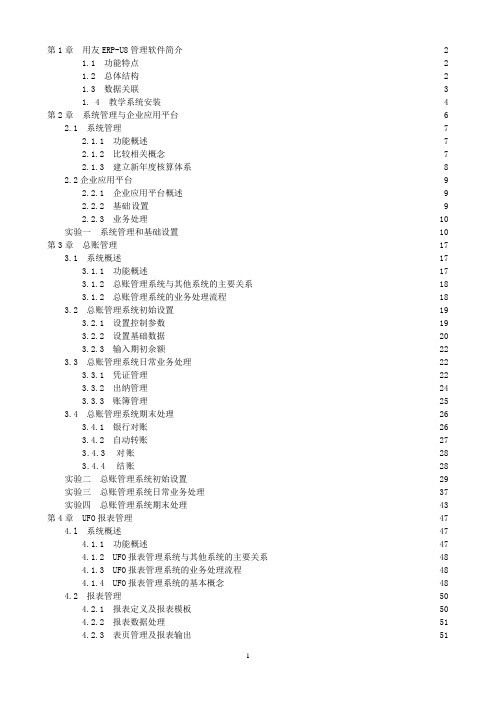
第1章用友ERP-U8管理软件简介 21.1 功能特点 21.2 总体结构 21.3 数据关联 31. 4 教学系统安装 4 第2章系统管理与企业应用平台 62.1 系统管理72.1.1 功能概述72.1.2 比较相关概念72.1.3 建立新年度核算体系82.2企业应用平台92.2.1 企业应用平台概述92.2.2 基础设置92.2.3 业务处理10实验一系统管理和基础设置10 第3章总账管理173.1 系统概述173.1.1 功能概述173.1.2 总账管理系统与其他系统的主要关系183.1.2 总账管理系统的业务处理流程183.2 总账管理系统初始设置193.2.1 设置控制参数193.2.2 设置基础数据203.2.3 输入期初余额223.3 总账管理系统日常业务处理223.3.1 凭证管理223.3.2 出纳管理243.3.3 账簿管理253.4 总账管理系统期末处理263.4.1 银行对账263.4.2 自动转账273.4.3 对账283.4.4 结账28实验二总账管理系统初始设置29 实验三总账管理系统日常业务处理37 实验四总账管理系统期末处理43 第4章 UFO报表管理474.l 系统概述474.1.1 功能概述474.1.2 UFO报表管理系统与其他系统的主要关系484.1.3 UFO报表管理系统的业务处理流程484.1.4 UFO报表管理系统的基本概念484.2 报表管理504.2.1 报表定义及报表模板504.2.2 报表数据处理514.2.3 表页管理及报表输出514.2.4 图表功能52实验五 UFO报表管理52 第5章薪资管理585.1.1 功能概述585.1 系统概述585.1.2 薪资管理系统与其他系统的主要关系585.1.3 薪资管理系统的业务处理流程585.2 薪资管理系统日常业务处理595.2.1 初始设置595.2.2 日常处理605.2.3 期末处理61实验六薪资管理62 第6章固定资产管理706.1 系统概述706.1.1 功能概述706.1.2 固定资产管理系统与其他系统的主要关系706.1.3 固定资产管理系统的业务处理流程706.2 固定资产管理系统日常业务处理716.2.1 初始设置716.2.2 日常处理716.2.3 期末处理73实验七固定资产管理74 第1章用友ERP-U8管理软件简介1.1 功能特点用友ERP-U8是企业级解决方案,定位于中国企业管理软件的中端应用市场,可以满不同的竞争环境下,不同的制造、商务模式下,以及不同的运营模式下的企业经营,提供企业日常运营、人力资源管理到办公事务处理等全方位的企业管理解决方案。
用友U8操作手册说明书

用友U8操作手册目录第一部分系统初始化 (3)1.1系统说明 (3)1.2权限说明 (3)1.4系统管理员注册 (4)1.6增加操作员用户 (6)1.7更改账套名称 (8)第二部分总账 (11)2.1系统登录 (11)2.4会计科目调整 (12)2.6录入期初余额 (14)2.7凭证 (17)2.7.1填制凭证 (17)2.7.2作废/整理凭证 (21)2.7.3其他常用功能说明 (23)2.7.4审核凭证 (28)2.7.5查询凭证 (31)2.7.6打印凭证 (34)2.7.7记账与反记账 (37)2.8期末 (41)2.8.1期间损益结转 (41)2.8.3结账与反结账 (43)2.9账表 (45)2.9.1科目账 (45)2.9.2项目往来辅助账 (51)2.9.3账簿打印 (57)3.4设置备份计划 (59)3.5自动账套备份的还原及引入 (60)3.6清除单据锁定 (63)3.7清除系统运行异常 (63)第一部分系统初始化1.1 系统说明业务平台: 主要进行日常的账务处理:记账、结账、凭证及账表的查询打印等操作。
其图标如下:系统管理: 主要进行(1)账套的备份还原, (2)用户的填加, (3)年度账的建立及结转。
等操作。
其图标如下:1.2 权限说明主要指在登陆“系统管理”时可能涉及到的用户及权限:admin:系统管理员(1)账套的备份还原; (2)备份计划的建立; (3)用户的填加;(4)异常任务的清理等。
demo :账套主管(1) 年度账的建立; (2)年度数据的结转等。
系统管理员和账套主管的权限比较(Y代表可以,N代表不可以)主要功能功能选项功能细项系统管理员是否拥有账套主管是否拥有账套主管账套建立Y N 账套修改N Y 账套引入Y N 账套输出Y N 账套数据删除Y N1.4 系统管理员注册点击“系统管理”—“系统”—“注册”如下图:则弹出登陆对话框,如下图:“登录到”栏务必保证是本机的计算机名(在本系统中所有的登录窗口,都必须保证这一点),一般会自动带出,不用作任何修改。
用友U8基本操作手册

用友U8基本操作手册一、系统登录打开用友 U8 软件,在登录界面输入用户名和密码。
用户名一般由系统管理员提前设置好,密码则是您自己设定并牢记的。
输入完成后,点击“登录”按钮即可进入系统。
二、基础档案设置1、部门档案依次点击“基础设置” “机构人员” “部门档案”,进入部门档案设置界面。
点击“增加”按钮,输入部门编码和部门名称等信息,然后点击“保存”。
2、人员档案在“基础设置” “机构人员” “人员档案”中进行人员信息的录入。
包括人员编码、姓名、所属部门等。
3、客户档案选择“基础设置” “客商信息” “客户档案”,点击“增加”录入客户的相关信息,如客户编码、名称、地址、联系方式等。
4、供应商档案同样在“客商信息”中,找到“供应商档案”进行类似的操作来录入供应商的信息。
三、财务模块操作1、总账(1)凭证录入点击“财务会计” “总账” “凭证” “填制凭证”,选择凭证类别,然后依次输入日期、摘要、科目、金额等信息。
(2)凭证审核审核人员登录系统,在“凭证” “审核凭证”中对已录入的凭证进行审核。
(3)记账审核通过的凭证可以进行记账操作,点击“记账”按钮即可。
2、应收款管理(1)应收单据处理包括录入销售发票、其他应收单等。
(2)收款单据处理登记收到的款项。
(3)核销处理将收款与应收款进行核销。
3、应付款管理与应收款管理类似,对应付单据、付款单据进行处理和核销。
四、供应链模块操作1、采购管理(1)采购订单在“采购管理”中录入采购订单,包括供应商、采购物品、数量、价格等。
(2)采购到货货物到达后进行到货登记。
(3)采购入库验收合格的货物办理入库手续。
2、销售管理(1)销售订单录入客户的销售订单信息。
(2)发货单根据销售订单生成发货单。
(3)销售出库发货后进行销售出库操作。
3、库存管理(1)入库业务除了采购入库,还包括其他入库,如盘盈入库等。
(2)出库业务如销售出库、材料领用出库等。
(3)库存盘点定期对库存进行盘点,调整库存数量。
U8标准操作手册
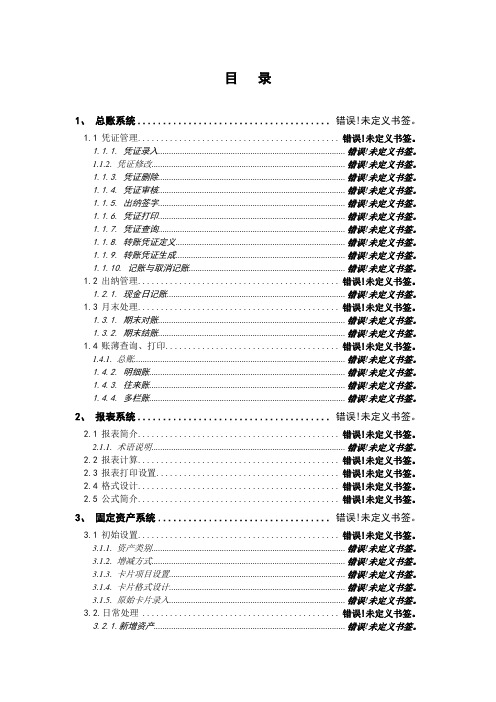
目录1、总账系统..................................... 错误!未定义书签。
1.1凭证管理........................................... 错误!未定义书签。
1.1.1. 凭证录入................................................................................... 错误!未定义书签。
1.1.2. 凭证修改...................................................................................... 错误!未定义书签。
1.1.3. 凭证删除................................................................................... 错误!未定义书签。
1.1.4. 凭证审核................................................................................... 错误!未定义书签。
1.1.5. 出纳签字................................................................................... 错误!未定义书签。
1.1.6. 凭证打印................................................................................... 错误!未定义书签。
1.1.7. 凭证查询................................................................................... 错误!未定义书签。
用友ERPU8软件操作流程简明手册

用友ERPU8软件操作流程简明手册用友ERP U8 软件操作流程简明手册(一)日常操作1、进入用友软件:双击桌面“企业门户”,输入用户名“004”(李芳),输入密码“123”,进入软件。
2、录入记帐凭证单击“业务”,单击“财务会计”,单击“总帐”,单击“凭证”,单击“填制凭证”,在这里录入记帐凭证。
必须确保录入的会计科目与手工凭证完全一致。
否则会导致出错。
3、审核记帐凭证(1)先更换操作员,录入人员与审核人员不能是一个人。
单击“系统”,单击“重注册”,输入用户名“001”,输入密码“123”,进入软件。
(2)审核凭证:单击“业务”,单击“财务会计”,单击“总帐”,单击“凭证”,单击“审核凭证”,点击菜单上的“审核”安扭即可,下面会自动显示“审核人:001”在这里录入记帐凭证。
注:必须审核凭证的科目、方向、金额是否与手工凭证完全一致,不能走过场。
4、记帐单击“业务”,单击“财务会计”,单击“总帐”,单击“凭证”,单击“记帐”,根据系统提示操作即可,在一分钟之内记帐完毕。
注:必须审核完的凭证才能记帐,不审核无法记帐。
5、结帐月末所有的凭证记帐完毕后,才能结帐。
单击“业务”,单击“财务会计”,单击“总帐”,单击“期末”,单击“结帐”,根据系统提示进行操作。
注:(1)结帐时所有的损益类科目(包括)明细科目余额必须为0(2)结帐后凭证不允许再修改,但是可以查询。
6、自动生成报表(1)打开UFO报表:结完帐后,单击“业务”,单击“财务会计”,单击“UFO报表”,单击“打开”,打开“E:\用友报表\资产负债表.rep ”。
(3)录入“关键字”:关键字即某年某月的意思“数据”—“关键字”—“录入”:输入2006年9月,单击“确定”,系统会自动计算,最后计算完后看一下借贷方是否平衡,如果借方=贷方就对了。
利润表大致同上。
注:自动生成报表是因为公式早已编好了,编公式就不讲了。
(二)维护工作1、反记帐如果记帐后发现有一张凭证(如10#)录错了,应先反记帐(“恢复记帐前状态”),然后取消10#凭证的审核,然后修改10#凭证。
用友u8-出纳管理操作手册
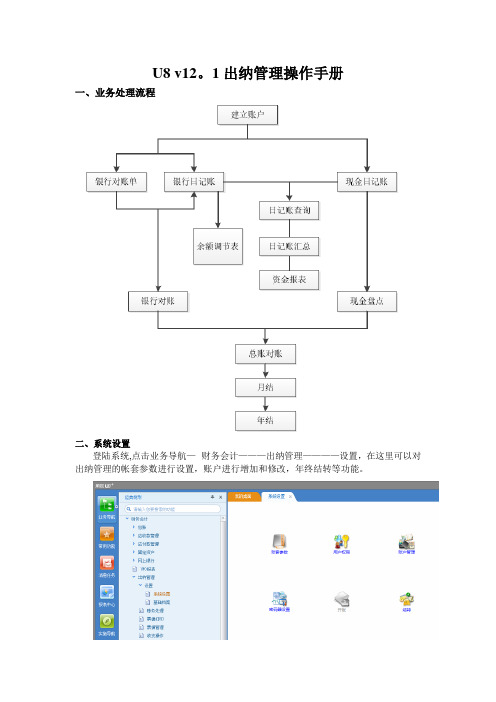
U8 v12。
1出纳管理操作手册一、业务处理流程二、系统设置登陆系统,点击业务导航—--财务会计———出纳管理————设置,在这里可以对出纳管理的帐套参数进行设置,账户进行增加和修改,年终结转等功能。
1、账套参数:用来设置当前账套的操作规则的,包括银行对账单的余额方向、日记账单据必填项等相关系统。
2、账户管理:出纳对资金的收入、支出、结存进行登记时,往往要设置多个账户才能满足管理的需要,本模块可以方便您设置多个出纳账户。
在这里我们需要维护对应总账里库存现金和银行存款科目在【系统设置】界面,进入【账户管理】,点击【添加】会弹出新建账户界面,在此界面中输入相关信息。
点击增加按钮,录入账户编号,总账科目里选择该账户对应的总账会计科目;录入账户名称,选择账户类型,录入期初余额。
修改账户:账户在停用状态时,可以修改账户信息;如果该账户启用了,则可以修改账户信息的部分内容;在【系统设置】界面,进入【账户管理】,选择暂停状态下的账户后点击【修改】会弹出修改账户界面,在此界面中输入相关信息。
删除账户:暂停状态的账户才可以进行删除,启用状态的账户不能直接删除,需要先暂停该账户再进行删除操作。
三、账务处理1、录入银行日记账银行存款日记账是用来逐日逐笔反映银行存款增减变化和结余情况的账簿。
添加、查阅银行日记账前首先要选择某一账户,在【账务处理】界面点击【银行日记账】,弹出选择账户窗口,直接在此选择相应账户。
如下图所示:点击确定后选择是收款业务还是付款业务选择业务日期,收款业务录入借方金额,付款业务录入贷方金额,摘要必填,结算号和结算方式必填。
录入完业务单据后,回到银行日记账列表,选中记录点击【过账】2、与总账对账点击【总账对账】,选择对账会计期间该界面会显示出纳管理各账户与总账科目的余额是否一致选择账户,点击【明细账】可以查看总账与出纳管理的明细账,手工进行对账上部份为总账明细账,下部份为出纳日记账,除做账错误外,一般对账不平是多比出纳业务在总账中合并为一张凭证制单了,系统无法自动对账.操作方式为选择其中一条后,下另一部份选择相应记录,点击【手工】按钮。
完整版用友U810.1财务业务全模块操作手册
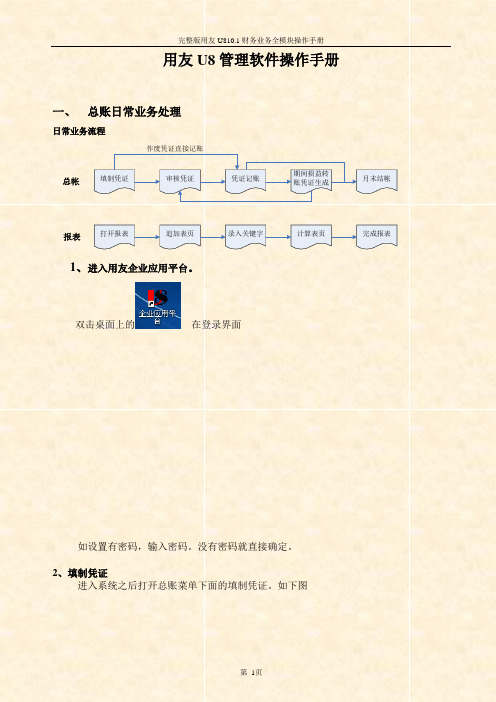
用友U8管理软件操作手册一、总账日常业务处理日常业务流程填制凭证审核凭证凭证记账期间损益转账凭证生成月末结帐总帐打开报表追加表页录入关键字计算表页报表完成报表作废凭证直接记账1、进入用友企业应用平台。
双击桌面上的在登录界面如设置有密码,输入密码。
没有密码就直接确定。
2、填制凭证进入系统之后打开总账菜单下面的填制凭证。
如下图直接双击填制凭证,然后在弹出凭证框里点增加。
制单日期可以根据业务情况直接修改,输入附单据数数(可以不输),凭证摘要(在后面的可以选择常用摘要),选择科目直接选择(不知道可以选按F2或点击后面的),如果科目为往来科目则要输入往来单位名称,可以直接选择或在《供应商》《客户》处输入往来单位名称的任意一个名称然后再点将自动模糊过滤。
如果往来单位为新增加的单位则在选择的框中点“编辑”选中往来单位的分类然后点增加输入往来单位的编号和简称,然后点保存。
增加好之后退出返回单位列表。
确定往来单位后确定或双击单位名称。
输入借贷方金额,凭证完后如需继续作按增加自动保存,按保存也可,再按增加。
3.修改凭证没有审核的凭证直接在填制凭证上面直接修改,改完之后按保存。
(审核、记帐了凭证不可以修改,如需修改必须先取消记帐、取消审核)。
4.作废删除凭证只有没有审核、记帐的凭证才可以删除。
在“填制凭证”第二个菜单“制单”下面有一个“作废\恢复”,先作废,然后再到“制单”下面“整理凭证”,这样这张凭证才被彻底删除。
5.审核凭证双击凭证里的审核凭证菜单,需用具有审核权限而且不是制单人进入审核凭证才能审核(制单单人不能审核自己做的凭证)选择月份,确定。
再确定。
直接点击“审核”或在第二个“审核”菜单下的“成批审核”6.取消审核如上所述,在“成批审核”下面有一个“成批取消审核”,只有没有记帐的凭证才可以取消审核。
7.主管签字同审核凭证操作一样只是在选择凭证菜单的时候为主管签字8.凭证记账所有审核过的凭证才可以记帐,未审核的凭证不能记账,在“总帐——凭证——记账”然后按照提示一步一步往下按,最后提示记帐完成。
用友ERP-U8系统管理相关操作流程
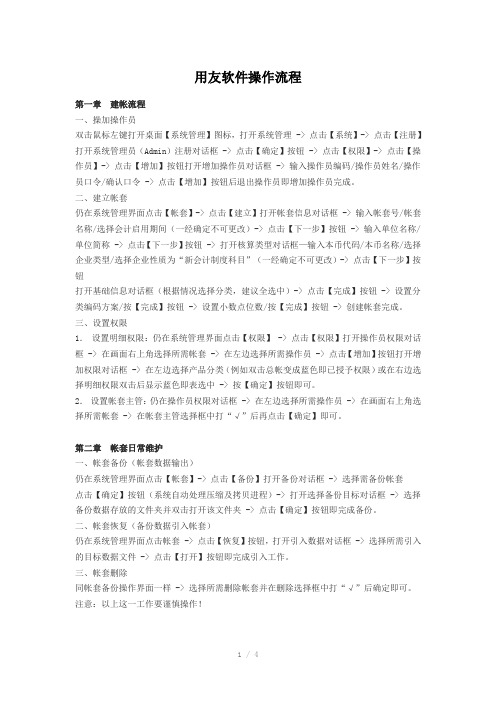
用友软件操作流程第一章建帐流程一、操加操作员双击鼠标左键打开桌面【系统管理】图标,打开系统管理 -> 点击【系统】-> 点击【注册】打开系统管理员(Admin)注册对话框 -> 点击【确定】按钮 -> 点击【权限】-> 点击【操作员】-> 点击【增加】按钮打开增加操作员对话框 -> 输入操作员编码/操作员姓名/操作员口令/确认口令 -> 点击【增加】按钮后退出操作员即增加操作员完成。
二、建立帐套仍在系统管理界面点击【帐套】-> 点击【建立】打开帐套信息对话框 -> 输入帐套号/帐套名称/选择会计启用期间(一经确定不可更改)-> 点击【下一步】按钮 -> 输入单位名称/单位简称 -> 点击【下一步】按钮 -> 打开核算类型对话框—输入本币代码/本币名称/选择企业类型/选择企业性质为“新会计制度科目”(一经确定不可更改)-> 点击【下一步】按钮打开基础信息对话框(根据情况选择分类,建议全选中)-> 点击【完成】按钮 -> 设置分类编码方案/按【完成】按钮 -> 设置小数点位数/按【完成】按钮 -> 创建帐套完成。
三、设置权限1.设置明细权限:仍在系统管理界面点击【权限】 -> 点击【权限】打开操作员权限对话框 -> 在画面右上角选择所需帐套 -> 在左边选择所需操作员 -> 点击【增加】按钮打开增加权限对话框 -> 在左边选择产品分类(例如双击总帐变成蓝色即已授予权限)或在右边选择明细权限双击后显示蓝色即表选中 -> 按【确定】按钮即可。
2.设置帐套主管:仍在操作员权限对话框 -> 在左边选择所需操作员 -> 在画面右上角选择所需帐套 -> 在帐套主管选择框中打“√”后再点击【确定】即可。
第二章帐套日常维护一、帐套备份(帐套数据输出)仍在系统管理界面点击【帐套】-> 点击【备份】打开备份对话框 -> 选择需备份帐套点击【确定】按钮(系统自动处理压缩及拷贝进程)-> 打开选择备份目标对话框 -> 选择备份数据存放的文件夹并双击打开该文件夹 -> 点击【确定】按钮即完成备份。
u8 出纳模块年结手册
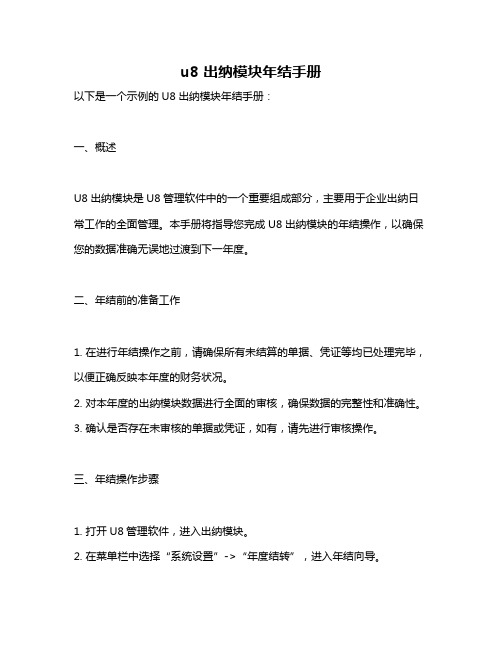
u8 出纳模块年结手册
以下是一个示例的U8出纳模块年结手册:
一、概述
U8出纳模块是U8管理软件中的一个重要组成部分,主要用于企业出纳日常工作的全面管理。
本手册将指导您完成U8出纳模块的年结操作,以确保您的数据准确无误地过渡到下一年度。
二、年结前的准备工作
1. 在进行年结操作之前,请确保所有未结算的单据、凭证等均已处理完毕,以便正确反映本年度的财务状况。
2. 对本年度的出纳模块数据进行全面的审核,确保数据的完整性和准确性。
3. 确认是否存在未审核的单据或凭证,如有,请先进行审核操作。
三、年结操作步骤
1. 打开U8管理软件,进入出纳模块。
2. 在菜单栏中选择“系统设置”->“年度结转”,进入年结向导。
3. 在年结向导中,选择需要结转的年度和目标年度,然后点击“下一步”。
4. 确认结转方案,选择是否需要结转往来单位、项目、账簿等数据,并设置结转后的账套选项,然后点击“下一步”。
5. 执行结转操作。
系统将按照您选择的方案将本年度数据结转到下一年度,并生成相应的结转报告。
6. 核对结转报告,确保结转数据的准确性和完整性。
如有错误或遗漏,请及时进行调整。
7. 完成年结操作后,请将本年度出纳模块的数据进行备份,以备后续查询和审计。
四、注意事项
1. 年结操作是一项重要的任务,需要仔细核对数据和方案,确保结转的准确性。
2. 在进行年结操作之前,请务必备份当前年度的数据,以防止意外情况导致数据丢失或损坏。
3. 如果在年结过程中遇到问题或错误提示,请及时联系U8技术支持人员或相关人员进行处理。
用友U8操作手册

用友U8操作手册用友U8操作手册实验一系统管理【实验目的】掌握用友ERP-U8软件中有关财务管理系统中的系统管理的相关内容,理解系统管理在整个财务管理系统中的作用及重要性,充分理解财务分工的意义。
【实验内容】1. 建立单位账套2. 增加操作员3. 进行财务分工4. 备份账套数据5(账套数据引入6(修改账套数据【实验要求】1. 以系统管理员Admin的身份注册系统管理。
【操作指导】1. 启动系统管理执行“开始”|“程序”|“用友ERP-U8”|“系统服务”|“系统管理”命令,进入“用友ERP-U8〖系统管理〗”窗口。
2. 登录系统管理(1) 执行“系统”|“注册”命令,打开“注册〖系统管理〗”对话框。
(2) 输入:服务器(默认);操作员:admin;密码:(空)。
单击【确定】按钮,以系统管理员身份进入系统管理。
3. 增加操作员(1) 执行“权限”|“用户”命令,进入“用户管理”窗口,窗口中显示系统预设的几位用户:demo、SYSTEM、UFSOFT和WEB。
(2) 单击工具栏中的【增加】按钮,打开“增加用户”对话框,按资料输入用户。
(3) 最后单击【退出】按钮结束,返回“用户管理”窗口,所有用户以列表方式显示。
4. 建立账套(1) 执行“账套”|“建立”命令,打开“创建账套”对话框。
(2) 输入账套信息1现存账套:系统将已存在的账套以下拉列表框的形式显示,用户只能查看,不能输入或修改。
账套号:必须输入。
账套名称:必须输入。
即单位名称。
账套路径:采用系统的缺省路径。
启用会计期:必须输入。
系统缺省为计算机的系统日期,更改为账套启用日期。
输入完成后,单击【下一步】按钮,进行单位信息设置。
(3) 输入单位信息单位名称:用户单位的全称,必须输入。
单位简称:用户单位的简称,最好输入。
其它栏目都属于任选项。
输入完成后,单击【下一步】按钮,进行核算类型设置。
(4) 输入核算类型本币代码:采用系统默认值“RMB”。
用友《ERP U8》的基本使用说明

一.用友ERP-u8系统初始化步骤注:(1)、两种方式:总帐系统初始化系统控制台——>基础设置(2)、注意编码级次1、会计科目:增加、修改、删除注:已使用科目增加下级科目操作重点:指定科目:如果不指定银行、现金的总帐科目,将无法进行出纳管理。
在会计科目界面——>编辑——>指定科目——>现金总帐科目——>银行总帐科目——”>”到"已选科目"栏中——>确定</P< p>2、外币汇率设置3、凭证类别设置:五种凭证类别方式凭证限制条件,限制科目4、结算方式设置5、部门档案设置6、职员档案设置7、客户、供应商分类及档案设置:注意先分类后档案说明1.客户名称用于销售发票的打印,客户简称用于业务单据和账表的屏幕显示。
2.客户的税号是开具销售专用发票的前提。
3.发货仓库用于单据中仓库缺省值。
4.扣率输入客户在一般情况下可以享受购货折扣率,用于销售单据中.8、项目档案设置:增加项目大类:增加——>在"新项目大类名称"栏输入大类名称——>屏幕显示向导界面——>修改项目级次指定核算科目:核算科目——>【待选科目】栏中系统列示了所有设置为项目核算的会计科目——>选中待选科目——>点击传送箭头到已选科目栏中——>确定项目分类定义:项目分类定义——>增加——>输入分类编码、名称——>确定</P< p>增加项目目录:项目目录——>右下角维护——>项目目录维护界面——>增加——>输入项目编号、名称,选择分类——>输入完毕退出9、录入期初余额☆输入末级科目(科目标记为白色)的期初余金额和累计发生额☆上级科目(科目标记为浅黄色)的余额和累计发生额由系统自动汇总☆辅助核算类科目(科目标记为蓝色)余额输入时,必须双击该栏,输入辅助帐的期初明细☆录入完毕后,可以试算、对帐检查期初数据。
u8财务软件出纳的使用流程

U8财务软件出纳的使用流程1. 登录U8财务软件•打开U8财务软件的登录界面•输入用户名和密码•点击登录按钮2. 进入出纳模块•在U8财务软件主界面,点击菜单栏中的“出纳”模块•进入出纳模块后,可以看到包括出纳凭证、银行对账等多个功能选项3. 编辑出纳凭证•在出纳模块中,选择“出纳凭证”功能选项•点击“新建”按钮,开始编辑新的出纳凭证3.1 填写基本信息•在新建出纳凭证界面,填写凭证日期、凭证编号等基本信息•按照实际情况选择收款单位或付款单位•填写对方科目,即交易的对方科目3.2 添加凭证分录•点击“新增分录”按钮,添加凭证分录•填写借贷方科目、金额等信息•根据需要添加多条分录,保证借贷平衡3.3 检查凭证信息•编辑完凭证分录后,点击“检查凭证”按钮•系统将会检查凭证分录是否借贷平衡,以及科目余额是否正确•如果有错误,系统将会给出相应的提示3.4 审核和保存凭证•点击“审核”按钮,对凭证进行审核•审核通过后,点击“保存”按钮,保存凭证4. 银行对账•在出纳模块中,选择“银行对账”功能选项•进入银行对账界面,可以看到已经导入的银行对账单列表4.1 导入银行对账单•点击“导入”按钮,选择需要导入的银行对账单文件•系统将会将文件中的数据导入到软件中4.2 匹配银行流水•在导入的银行对账单列表中,选择需要进行匹配的银行对账单•点击“匹配银行流水”按钮,选择需要匹配的银行流水•系统将会自动将匹配成功的银行流水与银行对账单进行匹配4.3 调整差异•根据实际情况,对差异进行调整•可以添加未匹配的银行流水,或删除多余的银行流水•调整后,系统将会重新计算差异金额4.4 完成对账•当差异金额为0时,表示对账完成•点击“确认对账”按钮,完成银行对账操作5. 其他功能•U8财务软件的出纳模块还提供了其他功能,如查询凭证、打印凭证、打印银行对账单等•根据实际需求,使用相应的功能进行操作以上是U8财务软件出纳的使用流程的简要介绍,通过这些步骤可以有效地进行财务管理和银行对账操作。
用友ERP U8 软件操作流程简明手册
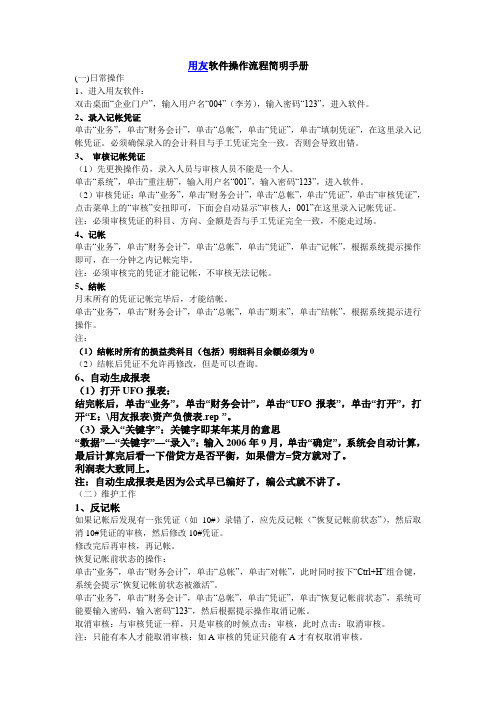
用友软件操作流程简明手册(一)日常操作1、进入用友软件:双击桌面“企业门户”,输入用户名“004”(李芳),输入密码“123”,进入软件。
2、录入记帐凭证单击“业务”,单击“财务会计”,单击“总帐”,单击“凭证”,单击“填制凭证”,在这里录入记帐凭证。
必须确保录入的会计科目与手工凭证完全一致。
否则会导致出错。
3、审核记帐凭证(1)先更换操作员,录入人员与审核人员不能是一个人。
单击“系统”,单击“重注册”,输入用户名“001”,输入密码“123”,进入软件。
(2)审核凭证:单击“业务”,单击“财务会计”,单击“总帐”,单击“凭证”,单击“审核凭证”,点击菜单上的“审核”安扭即可,下面会自动显示“审核人:001”在这里录入记帐凭证。
注:必须审核凭证的科目、方向、金额是否与手工凭证完全一致,不能走过场。
4、记帐单击“业务”,单击“财务会计”,单击“总帐”,单击“凭证”,单击“记帐”,根据系统提示操作即可,在一分钟之内记帐完毕。
注:必须审核完的凭证才能记帐,不审核无法记帐。
5、结帐月末所有的凭证记帐完毕后,才能结帐。
单击“业务”,单击“财务会计”,单击“总帐”,单击“期末”,单击“结帐”,根据系统提示进行操作。
注:(1)结帐时所有的损益类科目(包括)明细科目余额必须为0(2)结帐后凭证不允许再修改,但是可以查询。
6、自动生成报表(1)打开UFO报表:结完帐后,单击“业务”,单击“财务会计”,单击“UFO报表”,单击“打开”,打开“E:\用友报表\资产负债表.rep ”。
(3)录入“关键字”:关键字即某年某月的意思“数据”—“关键字”—“录入”:输入2006年9月,单击“确定”,系统会自动计算,最后计算完后看一下借贷方是否平衡,如果借方=贷方就对了。
利润表大致同上。
注:自动生成报表是因为公式早已编好了,编公式就不讲了。
(二)维护工作1、反记帐如果记帐后发现有一张凭证(如10#)录错了,应先反记帐(“恢复记帐前状态”),然后取消10#凭证的审核,然后修改10#凭证。
- 1、下载文档前请自行甄别文档内容的完整性,平台不提供额外的编辑、内容补充、找答案等附加服务。
- 2、"仅部分预览"的文档,不可在线预览部分如存在完整性等问题,可反馈申请退款(可完整预览的文档不适用该条件!)。
- 3、如文档侵犯您的权益,请联系客服反馈,我们会尽快为您处理(人工客服工作时间:9:00-18:30)。
U8 v12.1出纳管理操作手册
一、业务处理流程
二、系统设置
登陆系统,点击业务导航---财务会计---出纳管理----设置,在这里可以对出纳管理的帐套参数进行设置,账户进行增加和修改,年终结转等功能。
1、账套参数:用来设置当前账套的操作规则的,包括银行对账单的余额方向、日记账单据必填项等相关系统。
2、账户管理:出纳对资金的收入、支出、结存进行登记时,往往要设置多个账户才能满足管理的需要,本模块可以方便您设置多个出纳账户。
在这里我们需要维护对应总账里库存现金和银行存款科目
在【系统设置】界面,进入【账户管理】,点击【添加】会弹出新建账户界面,在此界面中输入相关信息。
点击增加按钮,录入账户编号,总账科目里选择该账户对应的总账会计科目;录入账户名称,选择账户类型,录入期初余额。
修改账户:账户在停用状态时,可以修改账户信息;如果该账户启用了,则可以修改账户信息的部分内容;在【系统设置】界面,进入【账户管理】,选择暂停状态下的账户后点击【修改】会弹出修改账户界面,在此界面中输入相关信息。
删除账户:暂停状态的账户才可以进行删除,启用状态的账户不能直接删除,需要先暂停该账户再进行删除操作。
三、账务处理
1、录入银行日记账
银行存款日记账是用来逐日逐笔反映银行存款增减变化和结余情况的账簿。
添加、查阅银行日记账前首先要选择某一账户,在【账务处理】界面点击【银行日记账】,弹出选择账户窗口,直接在此选择相应账户。
如下图所示:
点击确定后
选择是收款业务还是付款业务
选择业务日期,收款业务录入借方金额,付款业务录入贷方金额,摘要必填,结算号和结算方式必填。
录入完业务单据后,回到银行日记账列表,选中记录点击【过账】
2、与总账对账
点击【总账对账】,选择对账会计期间
该界面会显示出纳管理各账户与总账科目的余额是否一致
选择账户,点击【明细账】可以查看总账与出纳管理的明细账,手工进行对账
上部份为总账明细账,下部份为出纳日记账,除做账错误外,一般对账不平是多比出纳业务在总账中合并为一张凭证制单了,系统无法自动对账。
操作方式为选择其中一条后,下另一部份选择相应记录,点击【手工】按钮。
点击
【未勾对明细】可以查看对账不一致的明细表
3、月末结账:月末结账前必须所有日记账都已过账完才能结账。
选择需要结账的账户,点击【结账】
4、银行日记账报表
根据局里要求,出纳管理统一开发设计了一张银行日记账报表,做到所有单位上报的报表格式都是统一样式。
点击左侧图标【报表中心】--【自定义报表】---【银行日记账】
查询方案中,选择起始日期与结束期间
报表可以输出成Execl或者直接打印。
